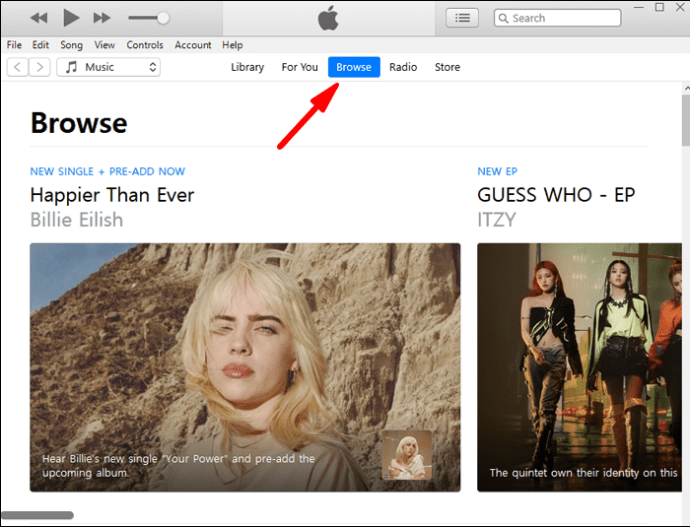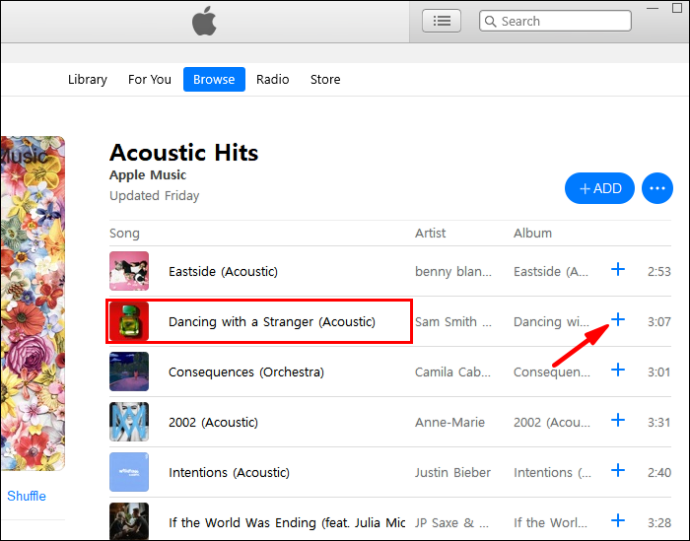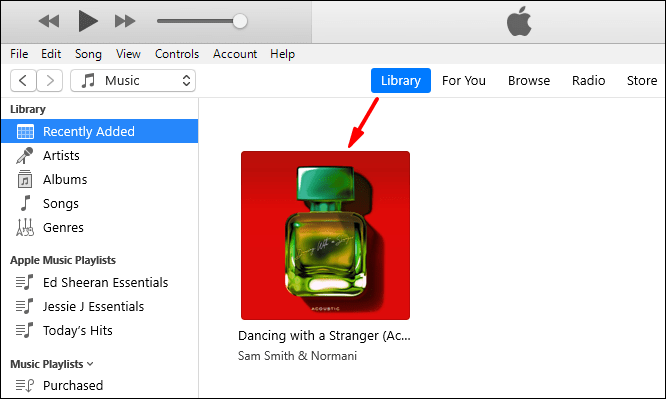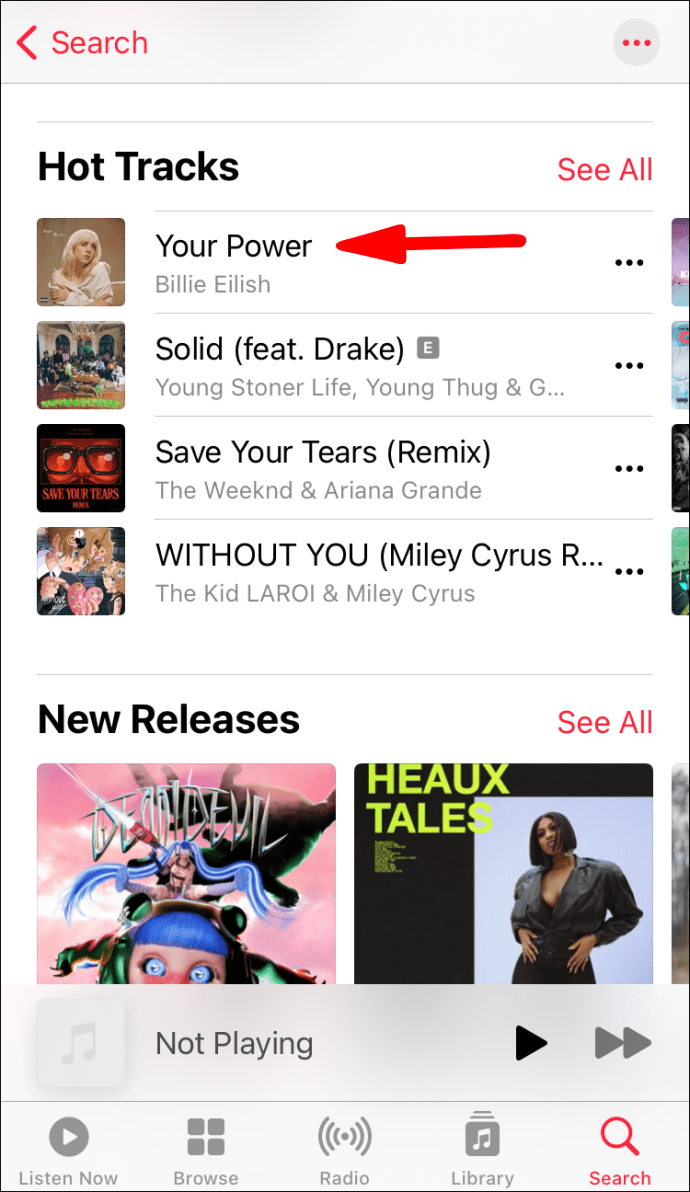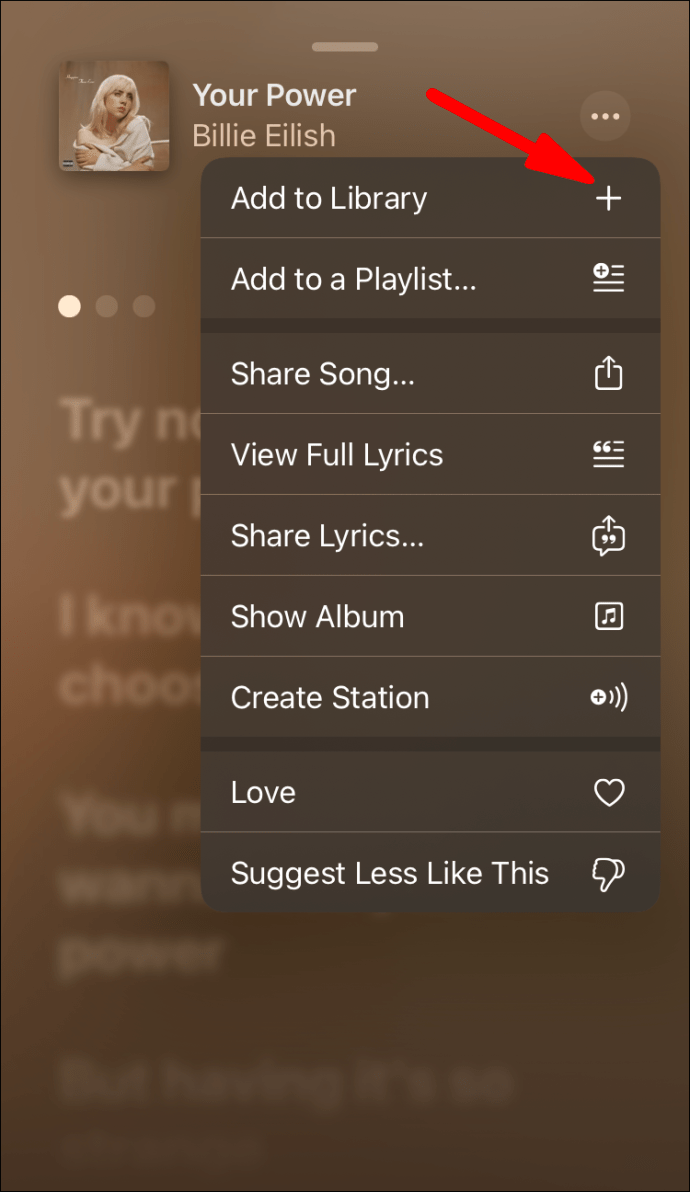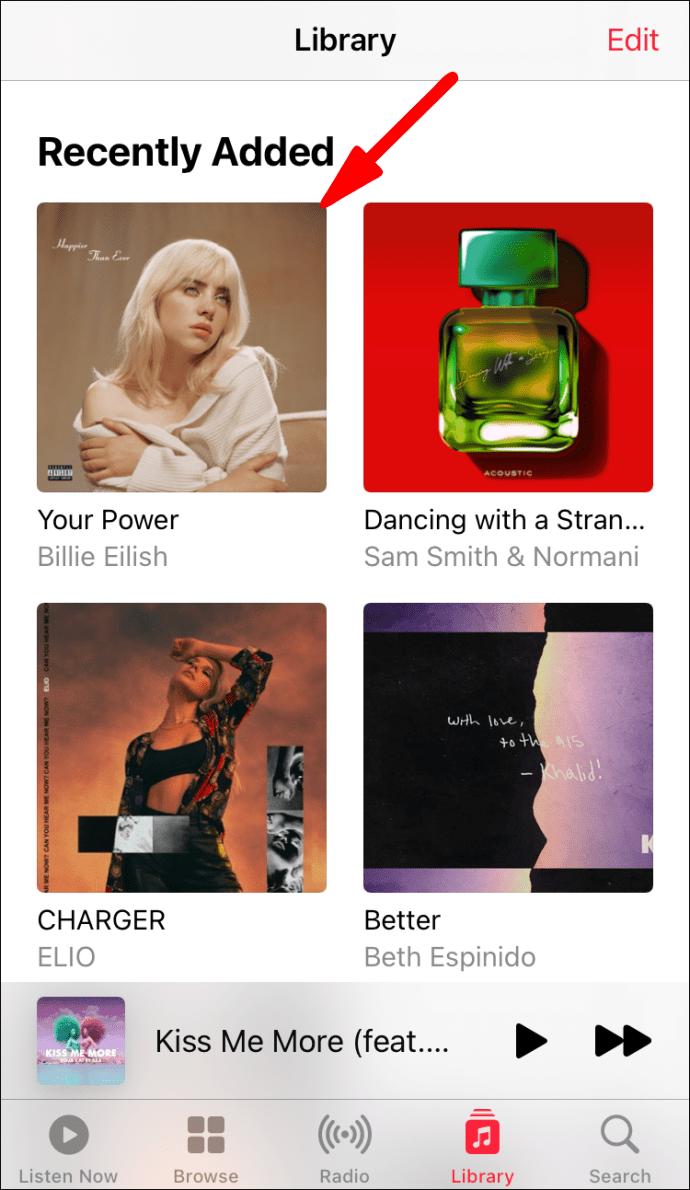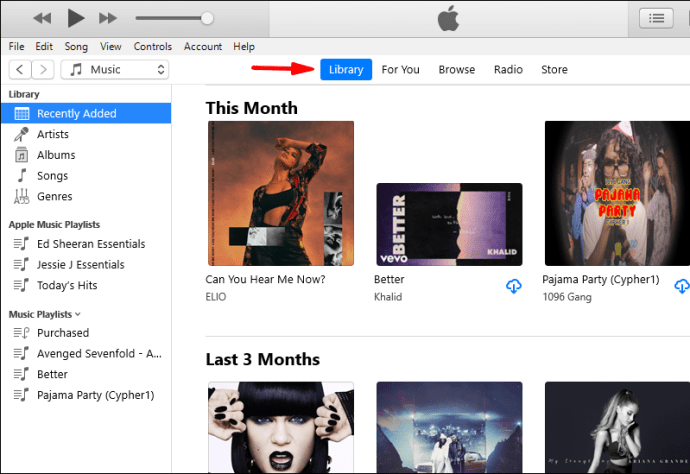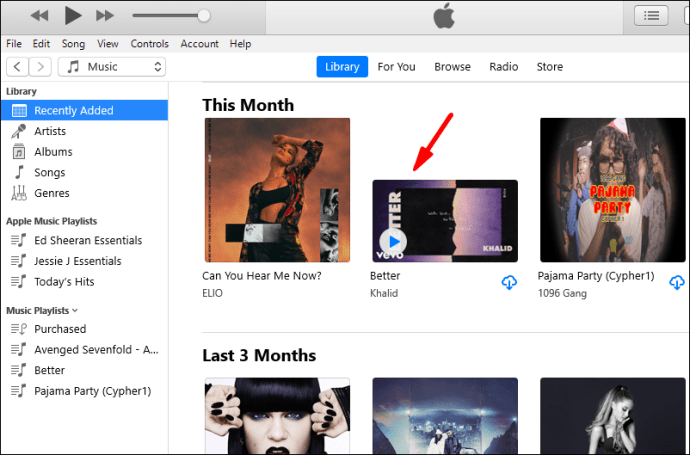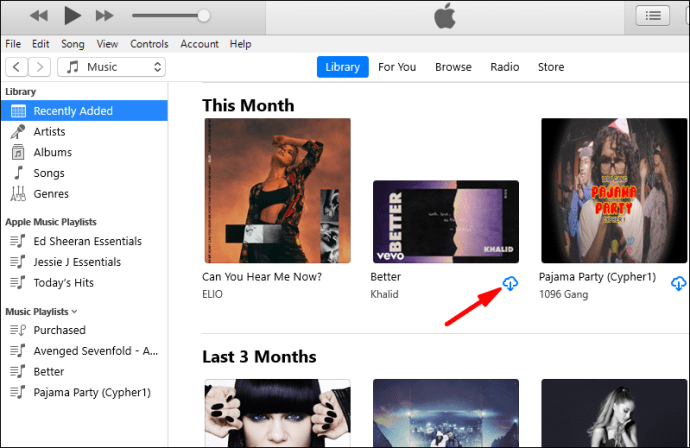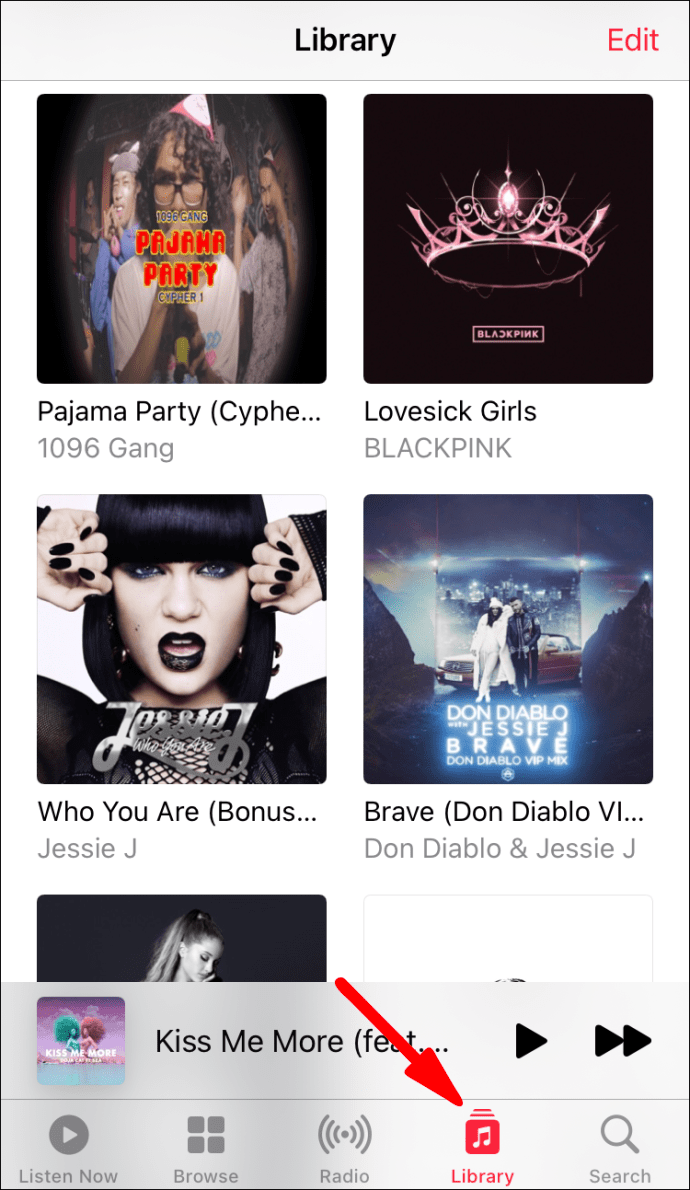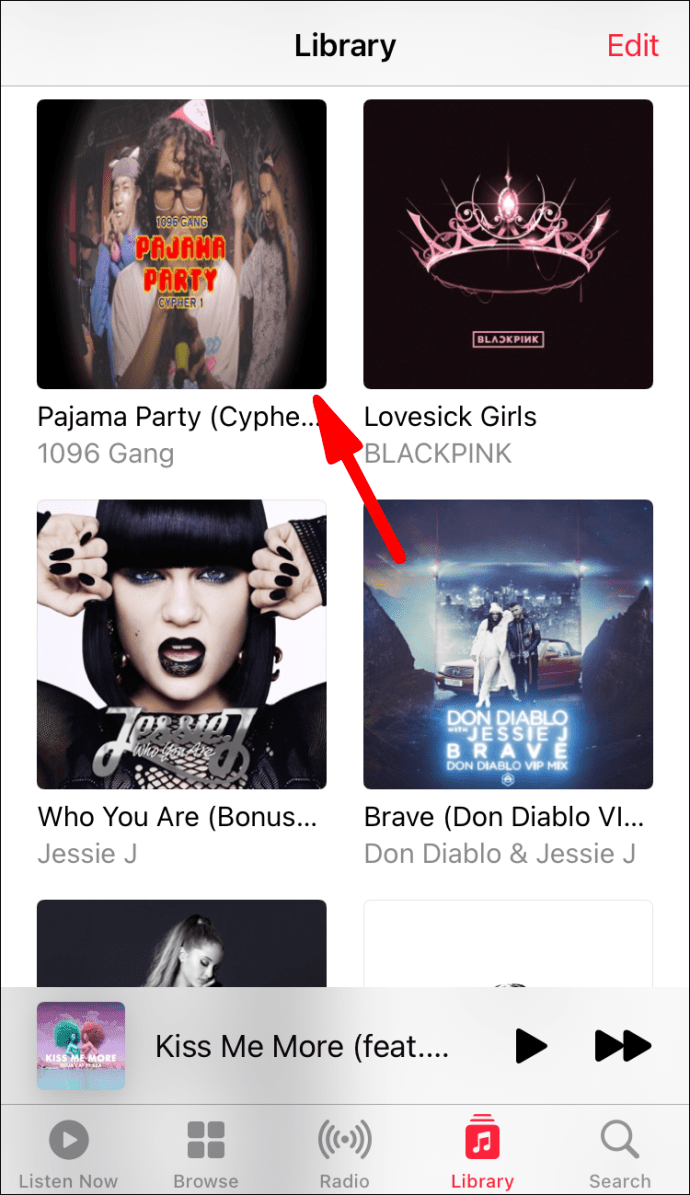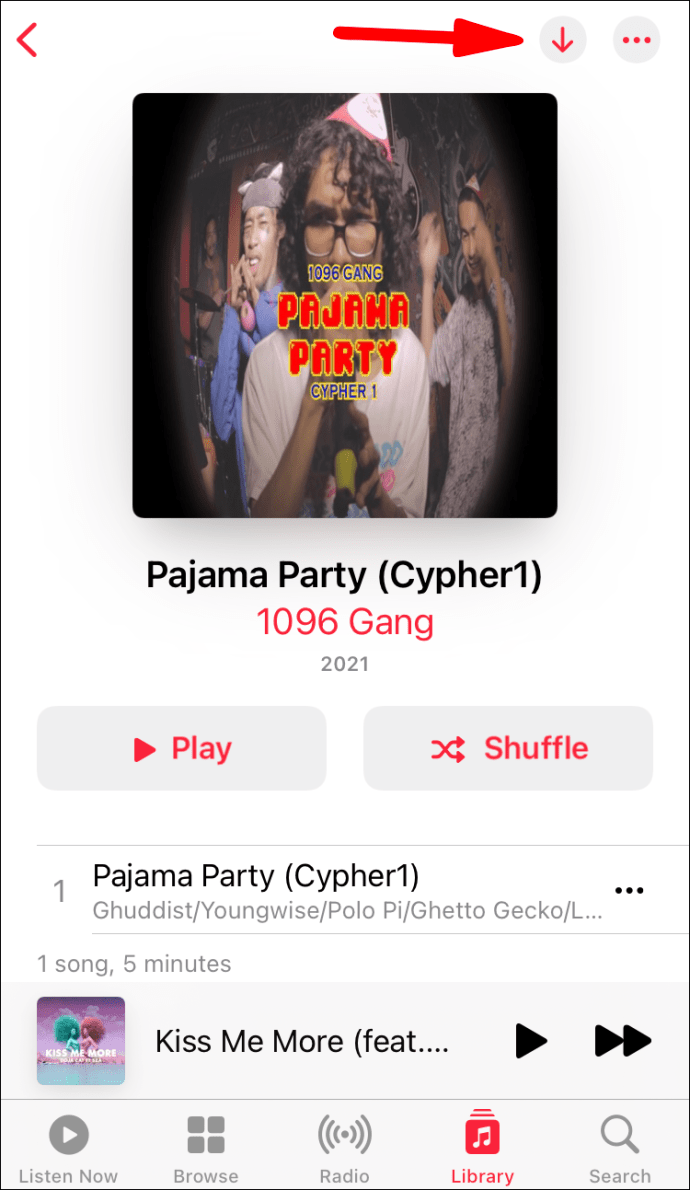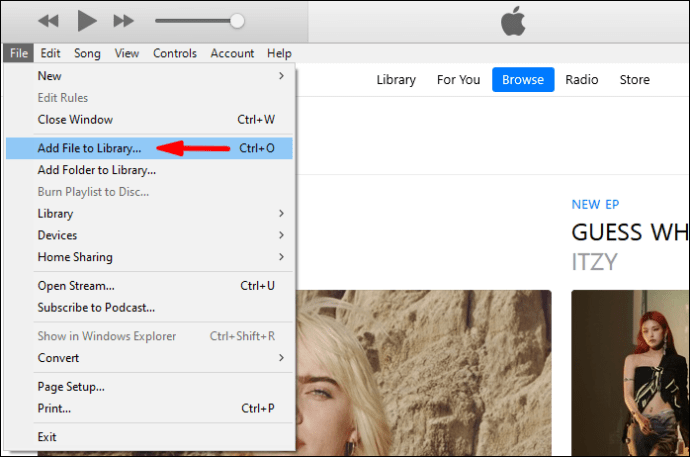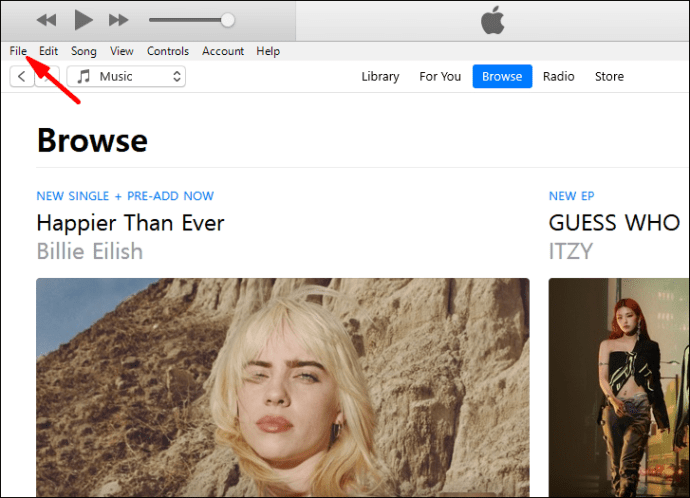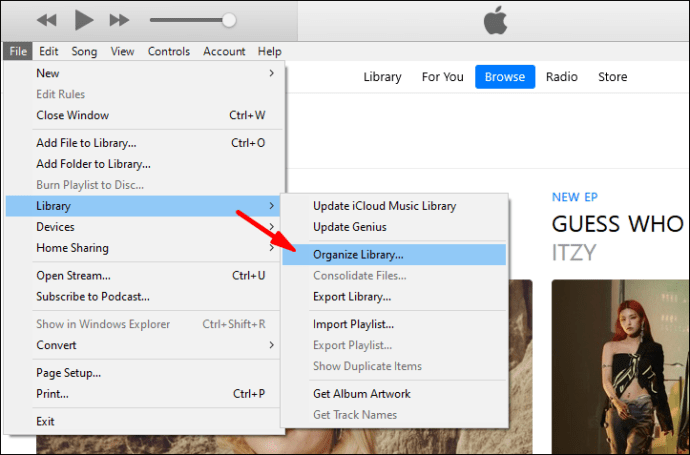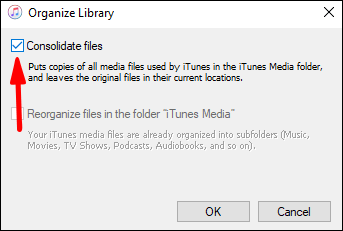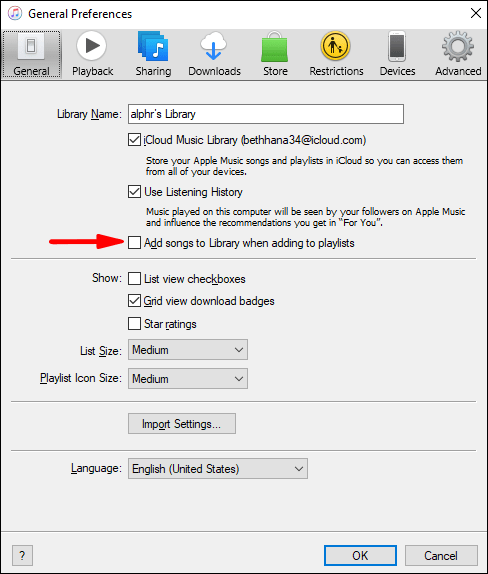„Apple Music“ yra viena didžiausių muzikos klausymosi platformų. Jis tiekiamas visiems „Apple“ produktams kaip patogi paslauga. Vienas geriausių „Apple Music“ dalykų yra galimybė susikurti asmeninę biblioteką.

Jei nežinote, kaip vyksta muzikos įtraukimo į biblioteką procesas, jums pasisekė. Mes padėsime jums atlikti visą procesą. „Apple Music“ galite rasti net atsakymus į keletą dažniausiai užduodamų klausimų.
Pridėti muziką iš „Apple“ muzikos katalogo
Jei norite pridėti keletą melodijų, albumų ar visą grojaraštį prie savo bibliotekos, galite lengvai tai padaryti. Procesas yra paprastas. Jums reikės tik kelių palietimų ar paspaudimų, ir jie bus jūsų bibliotekoje.
Čia pateikiami veiksmai, kaip pridėti muziką iš katalogo į biblioteką „Mac“ ar asmeniniame kompiuteryje:
- Atidarykite „Apple Music“.
- Naršykite muziką, kurios klausotės.
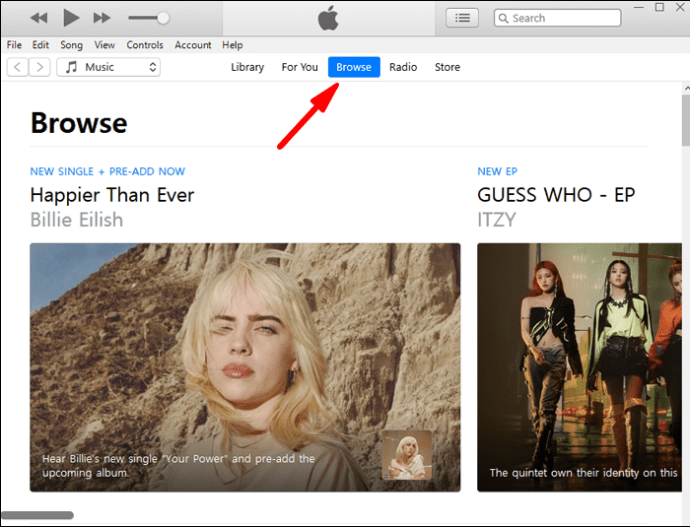
- Nesvarbu, ar tai takelis, albumas ar grojaraštis, galite spustelėti + ženklą, kad pridėtumėte jį prie savo bibliotekos.
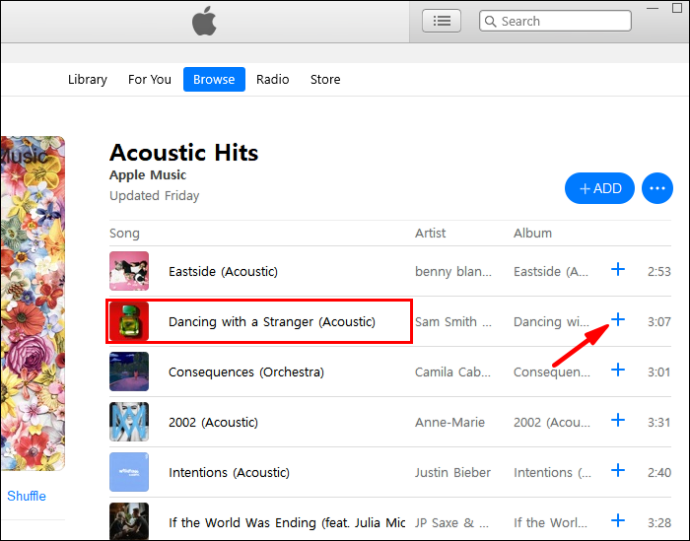
- Dabar muzika turėtų pasirodyti jūsų bibliotekoje.
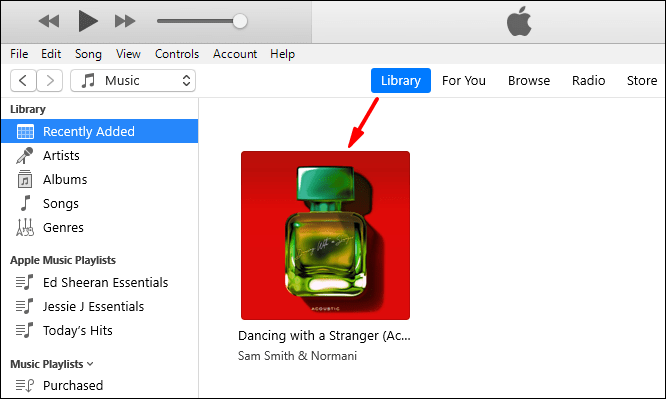
Jei naudojate mobilųjį įrenginį, veiksmai šiek tiek skiriasi.
- Savo mobiliajame įrenginyje atidarykite „Apple Music“.

- Ieškokite muzikos, kuri jums patinka.
- Jei norite dainų, palieskite simbolį +, kad pridėtumėte jį prie savo bibliotekos.
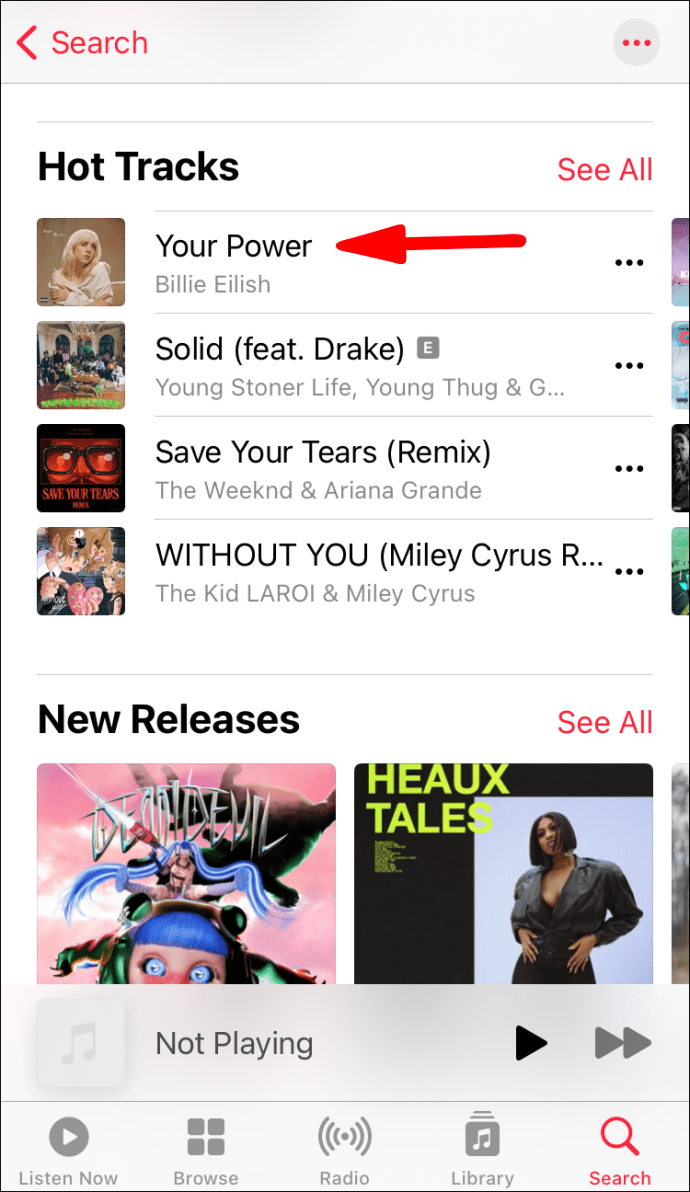
- Jei norite peržiūrėti albumus, grojaraščius ir muzikinius vaizdo įrašus, viršuje palieskite piktogramą + Pridėti.
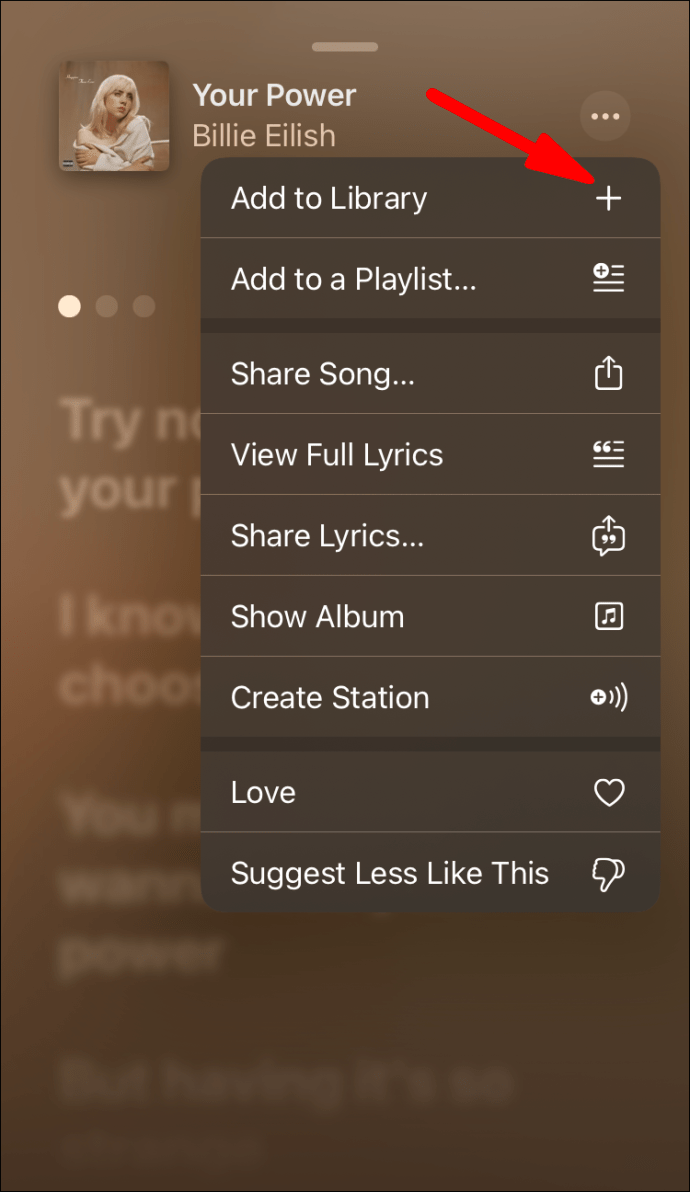
- Dabar turėtumėte galėti klausytis muzikos, kurią pridėjote iš savo bibliotekos katalogo.
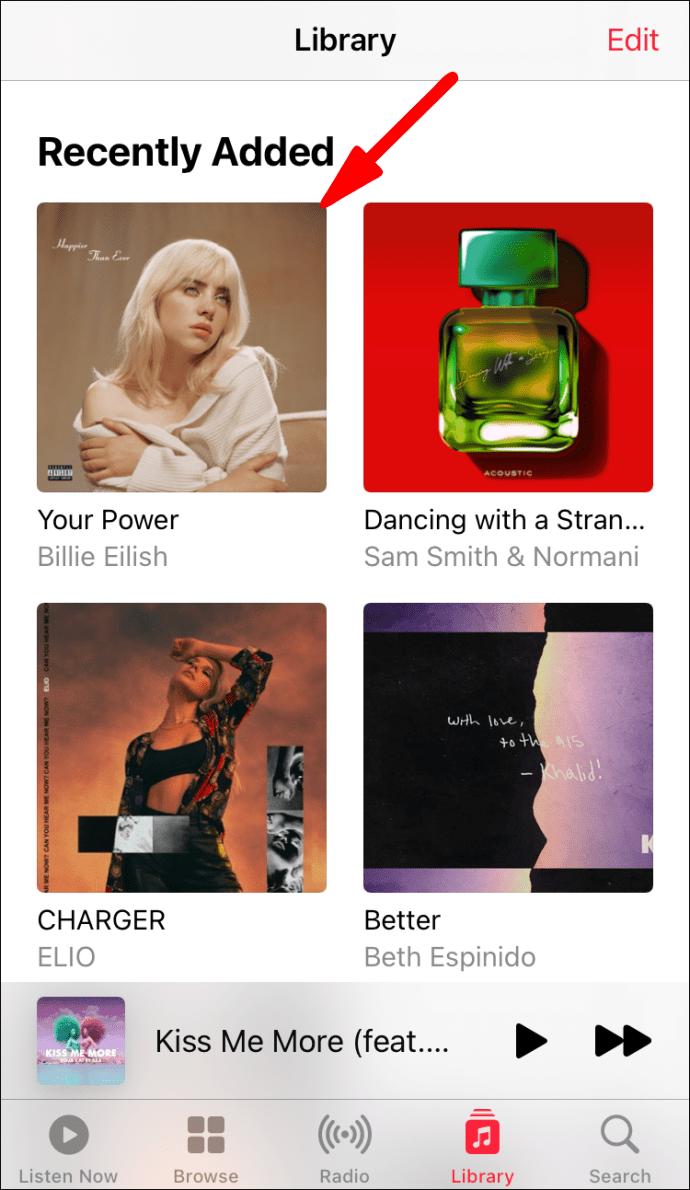
Yra daugybė puikių atlikėjų, laukiančių, kol pridėsite jų muziką prie savo bibliotekos. Dabar, kai žinote, kaip tai padaryti, jūsų biblioteka gali augti. Praktiškai nėra jokių apribojimų, kiek jūsų biblioteka gali būti, todėl galite toliau pridėti.
Muzikos pridėjimas prie bibliotekos nėra tas pats, kas atsisiųsti. Tam žingsniai yra skirtingi.
Atsisiųskite muziką iš „Apple“ muzikos bibliotekos
Jei turite vietos, galite atsisiųsti keletą mėgstamiausių, kad galėtumėte jų klausytis internete. Pirmiausia pradėsime nuo kompiuteriui ir „Mac“ skirtų veiksmų:
- Atidarykite „Apple Music“ arba „iTunes“.
- Pasiekite savo biblioteką.
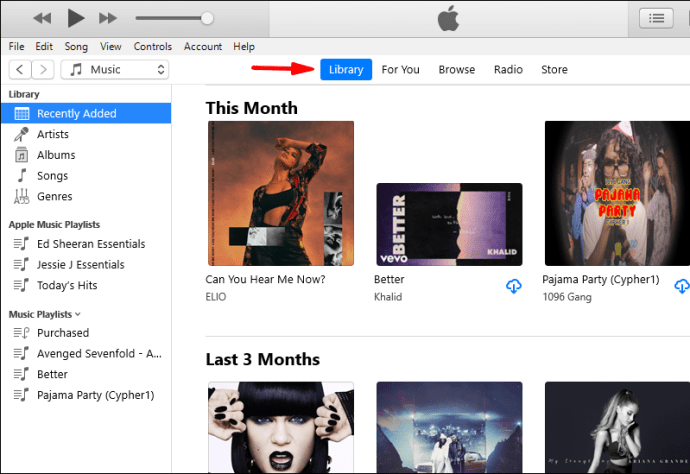
- Pasirinkite dainas ar albumus, kuriuos norite atsisiųsti.
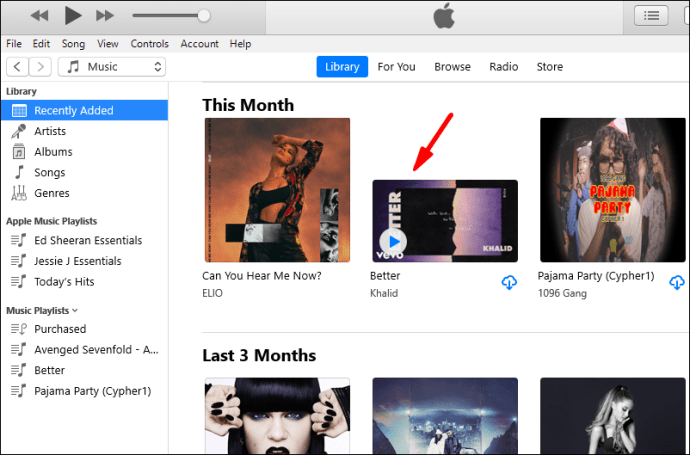
- Spustelėkite debesio ir žemyn nukreiptos rodyklės formos atsisiuntimo mygtuką.
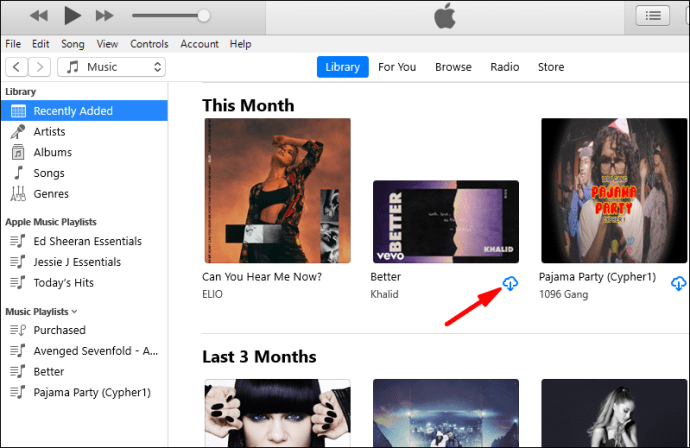
Mobiliuosiuose įrenginiuose veiksmai yra labai panašūs.
- Savo mobiliajame įrenginyje atidarykite „Apple Music“ programą.

- Pasiekite savo biblioteką.
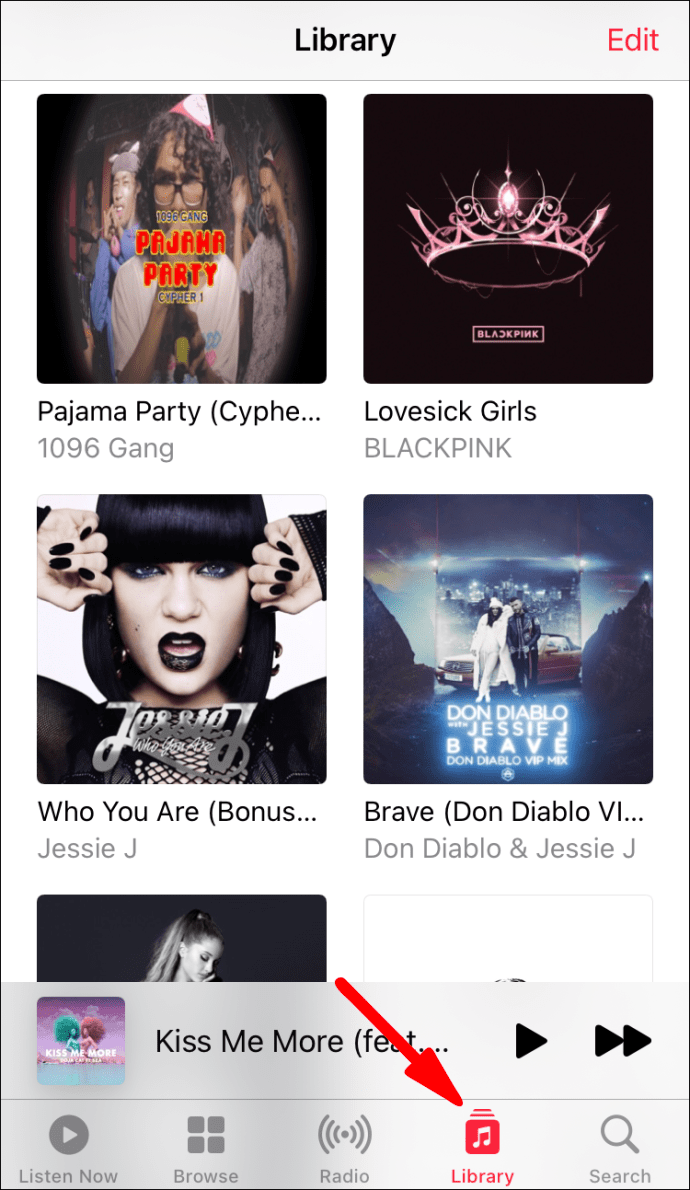
- Pasirinkite dainas ar albumus, kuriuos norite atsisiųsti.
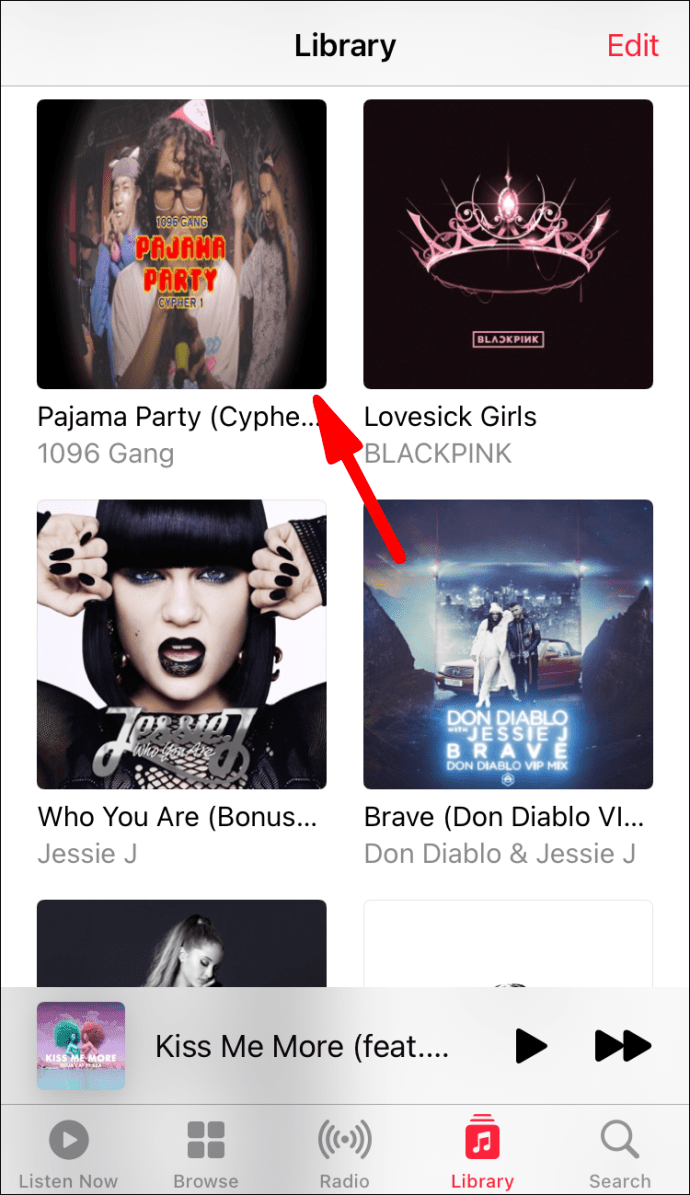
- Spustelėkite debesio ir žemyn nukreiptos rodyklės formos atsisiuntimo mygtuką.
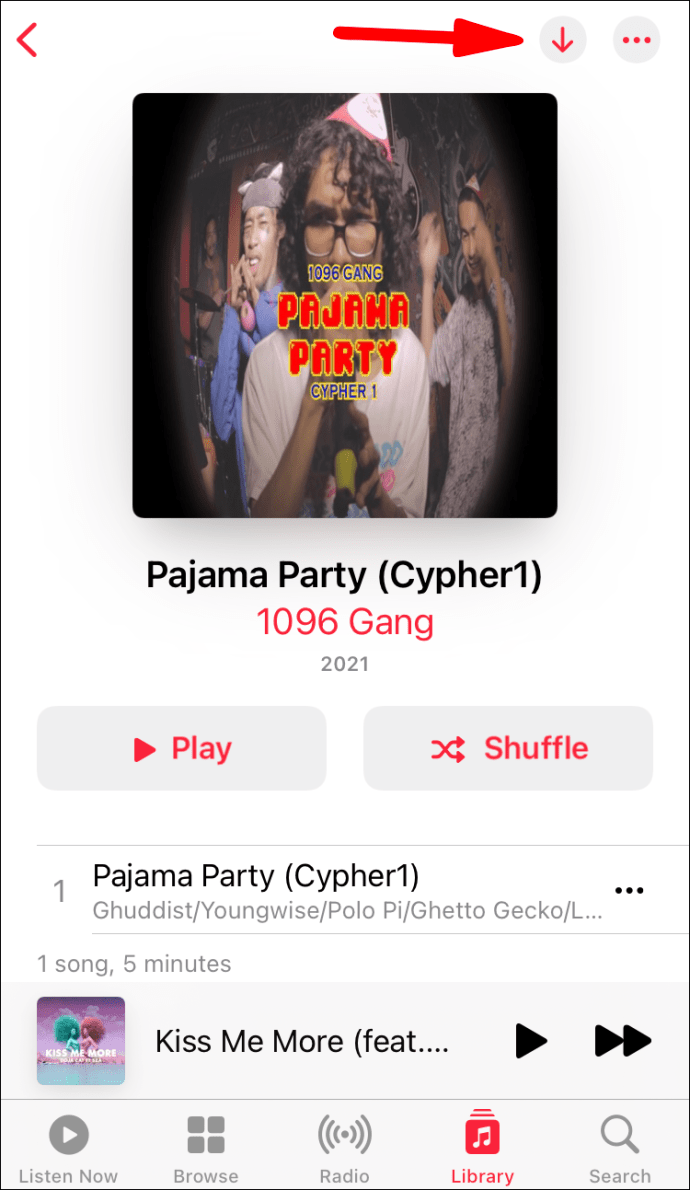
Atsisiųsdami takelius galite klausytis be interneto ryšio. Tai yra patogu, kai norite išsaugoti duomenis, baterijos veikimo laiką arba abu. Tiesiog paleiskite dainas kada tik norite.
Atminkite, kad atsisiųsti dainas reikia vietos. Jei naudosite „Apple“ mobilųjį įrenginį, negalėsite išplėsti saugyklos vietos naudodami „MicroSD“ korteles.
Pridėkite muzikos iš savo kompiuterio bibliotekos
Jei turite muzikos, kurią atsisiuntėte iš savo kompiuterio, galite ją pridėti prie „Apple“ muzikos bibliotekos. Turėsite importuoti failus į biblioteką, o tai gali užtrukti, atsižvelgiant į jų skaičių. Pažvelkime, kaip tai daroma:
- Paleiskite „Apple Music“ programą savo kompiuteryje.
- Eikite į „File“ ir tada „Add to Library“ arba „File“.
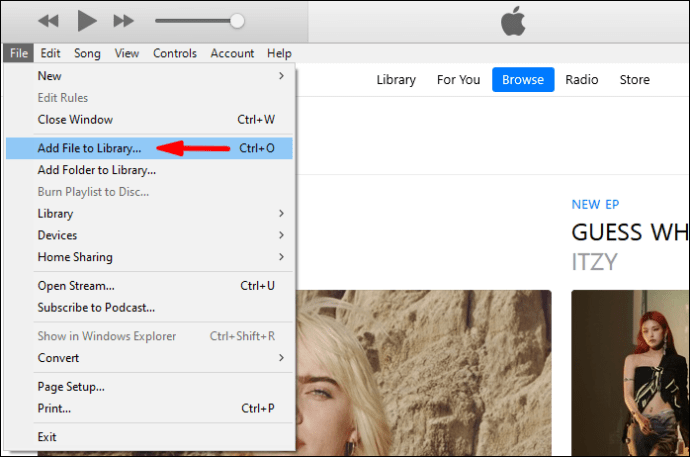
- Iš ten pasirinkite Importuoti.
- Dabar galite pasirinkti aplanką, kurį norite importuoti į „Apple Music“ biblioteką.
- Palaukite, kol aplankas bus baigtas importuoti.
Nors galite importuoti atskirus takelius, pridėjus aplanką viskas bus importuota į jūsų biblioteką. Vis tiek galite kurti grojaraščius iš šių takelių, todėl nesijaudinkite.
Paprastesnis būdas yra nuvilkti muzikos failą ar aplanką iš „Finder“ į „Apple Music“ langą. Jis bus nedelsiant pradėtas importuoti. Šis metodas pateiks tik nuorodą į originalaus failo vietą. Jei perkelsite originalų failą, nuoroda bus pasenusi. Jei taip atsitiks, turėsite jį dar kartą importuoti.
Pažvelkime į kai kuriuos nustatymus, susijusius su jūsų sukonfigūruotu importavimu.
Keisti, kur saugomi importuoti failai
Atlikite tai, jei norite išsaugoti importuotą muziką tam tikroje vietoje. Veiksmai yra tokie:
- Paleiskite „Apple Music“ programą savo kompiuteryje.
- Pasirinkite Muzika.
- Pasirinkite Preferences ir spustelėkite Files.
- Pasirinkite Keisti ir pasirinkite naują failų vietą.
Tai leis jums importuoti muziką į naują vietą.
Sujungti savo failus
Sujungus failus, viskas bus laikoma vienoje vietoje. Tai padės lengviau perkelti failus, kai ateis diena. Štai kaip jūs tai darote:
- Paleiskite „Apple Music“ programą savo kompiuteryje.
- Pasirinkite Failas.
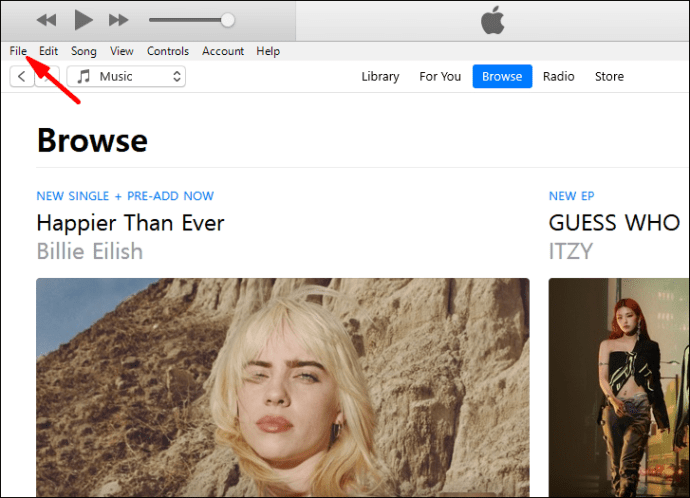
- Tada eikite į Biblioteka ir pasirinkite Tvarkyti biblioteką.
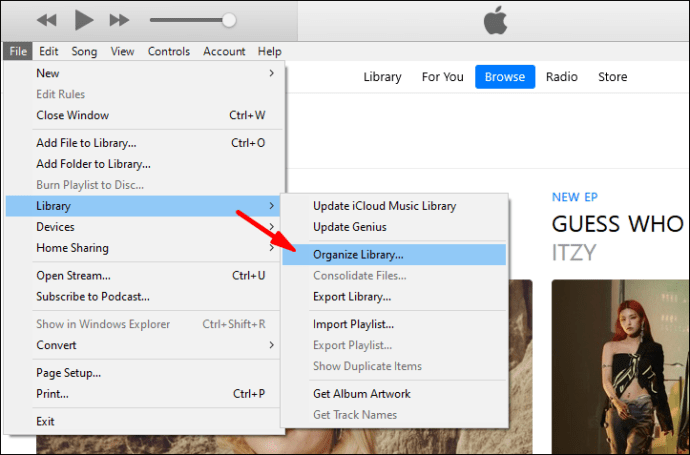
- Pasirinkite Konsoliduoti failus.
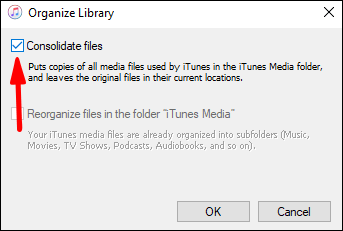
- Dabar „Apple Music“ nukopijuos muzikos failus į numatytąjį aplanką arba nurodytą aplanką, kurį nustatėte iš anksto.
Pridėkite failus prie „Apple“ muzikos bibliotekos, bet ne prie muzikos aplanko
Tai galite naudoti norėdami pridėti muziką prie savo bibliotekos, bet niekaip kitaip jos neliesti. Geriau išsaugoti failus išoriniuose standžiuosiuose diskuose ir užkirsti kelią savo vietinių standžiųjų diskų pūtimui. Jūs vis tiek galėsite jų klausytis, net nepridėdami jų prie muzikos aplanko.
- Paleiskite „Apple Music“ programą savo kompiuteryje.
- Pasirinkite Muzika.
- Pasirinkite Preferences ir spustelėkite Files.
- Kai pridedate prie bibliotekos, panaikinkite laukelio žymėjimą Kopijuoti failus į muzikos medijos aplanką žymėjimą.
Tai atlikę turėtumėte laisvai importuoti neturėdami kopijuoti jokių failų.
Pridėti muziką iš „Apple“ grojaraščių
Jei jūsų dėmesį patraukia vienas takelis iš didelio grojaraščio, galite jį išskirti ir pridėti prie savo bibliotekos. Viskas, ką jums reikia padaryti, tai atidaryti grojaraštį ir pasirinkti takelį. Po to galite jį pridėti prie savo bibliotekos ir pridėti prie savo grojaraščių.
- Atidarykite „Apple Music“.
- Atidarykite grojaraštį, iš kurio norite išsaugoti dainą.
- Pasirinkite dainą, kurią norite pridėti.
- Spustelėkite ženklą +, kad pridėtumėte jį prie savo bibliotekos.
- Dabar muzika turėtų pasirodyti jūsų bibliotekoje.
Šis metodas veikia ir su albumais. Kurias dainas norite išsaugoti bibliotekoje, priklauso tik nuo jūsų.
Pridėkite muzikos prie grojaraščių nepridėdami bibliotekos
Taip pat galite pridėti dainas prie grojaraščių nepridėdami jų prie savo bibliotekos. Čia pateikiami kompiuterio veiksmai:
- Kompiuteryje atidarykite „Apple Music“.
- Eikite į „Muzika“, tada - „Nuostatos“.
- Spustelėkite skirtuką Išplėstinė.
- Panaikinkite žymės langelį „Pridėti dainas į biblioteką, kai pridedate prie grojaraščių“.
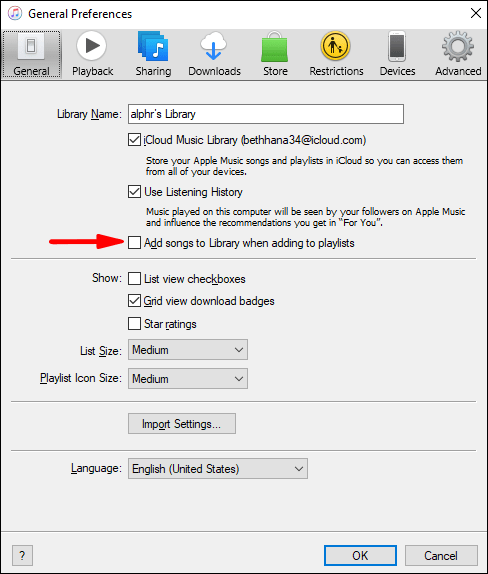
Mobiliesiems tai padaryti lengviau.
- Paleiskite „Apple Music“.

- Slinkite žemyn ir pasirinkite Muzika.
- Išjunkite parinktį Pridėti grojaraščio dainas.
Dabar galite išsaugoti muziką grojaraščiuose jų nerodydami savo bibliotekoje.
Pridėkite „iTunes“ biblioteką prie „Apple Music“
Jei norite pridėti „iTunes“ biblioteką prie „Apple Music“, galite lengvai tai padaryti. Nuo „iOS 11.3“ galite sinchronizuoti bibliotekas. Jei norite sujungti bibliotekas, tai atlikite taip:
- Prieš atidarydami „iTunes“, „iOS“ įrenginyje išjunkite „iCloud“ muzikos biblioteką.
- „Mac“ ar asmeniniame kompiuteryje atidarykite „iTunes“ ir viršuje kairėje pasirinkite „iPhone“ arba „iPad“ piktogramą.
- Eikite į muziką.
- Pasirinkite, kurias dainas norite sinchronizuoti.
- Palaukite, kol „iTunes“ užbaigs procesą.
- Vėl įjunkite „iCloud“ muzikos biblioteką.
- Kai jus pasitinka parinktis išsaugoti muziką arba ją pakeisti, pasirinkite palikti.
Muzikos išsaugojimas yra geresnė išeitis, nes tikriausiai jos nebeliesite. Prireiks šiek tiek laiko, kol biblioteka bus įkelta, atsižvelgiant į jos dydį.
Norėdami sinchronizuoti su „Mac“, skirtingi veiksmai.
- Atidarykite „Apple Music“ programą.
- Eikite į „Muzika“, tada - „Nuostatos“.
- Eikite į skirtuką Bendra.
- Pasirinkite Sinchronizuoti biblioteką.
- Spustelėkite Gerai.
Tai veiks tik tuo atveju, jei turite ir „iTunes Match“, ir „Apple Music“. Priešingu atveju jūs nematysite galimybės.
„Apple Music“ DUK
Koks skirtumas tarp Pridėti prie bibliotekos ir Atsisiųsti?
Pridėjus prie bibliotekos, daina bus įtraukta į sąrašą, o norint ją klausytis reikės interneto ryšio. Jei atsisiųsite takelį, jis bus jūsų įrenginyje ir galėsite jo klausytis neprisijungę. Failas yra išsaugotas vietoje jūsų įrenginyje.
Koks skirtumas tarp „iTunes“ ir „Apple Music“?
„iTunes“ galima visiškai nemokamai atsisiųsti ir naudoti muzikai groti ir failams tvarkyti. „Apple Music“ yra prenumerata paremta paslauga, kurią reikia mokėti kas mėnesį. „Apple Music“ taip pat be skelbimų ir teikia aukštesnės kokybės garso failus.
atskirai, kaip padaryti ugnį
Esate „Apple Music Pro“ dabar!
Muzikos įtraukimas į „Apple Music“ yra labai paprastas ir netgi galite atsisiųsti takelius, kad galėtumėte bet kur klausytis. Jei turite „iTunes“, patogumui taip pat galite sinchronizuoti bibliotekas. Viskas, ko jums reikia, yra interneto ryšys.
Ar jums apskritai trūksta „iTunes“? Kiek dainų turite „Apple Music“? Praneškite mums toliau pateiktame komentarų skyriuje.